CopyTrans Review and Top 5 Alternatives - نقل وإدارة الملفات على جهاز iOS
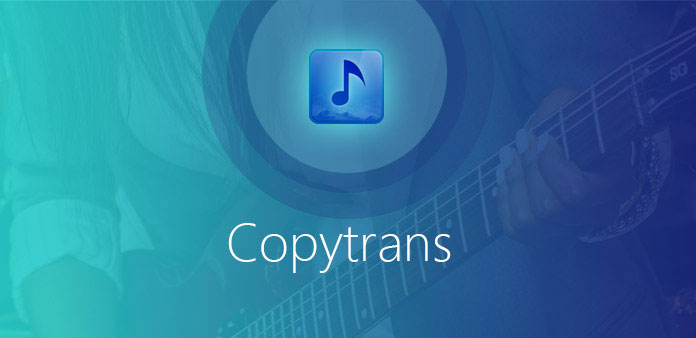
عندما تحتاج إلى نقل iPhone إلى الكمبيوتر الشخصي ، قم بنسخ iPhone إلى مكتبة iTunes ، يجب أن يكون CopyTrans أحد برامج التحويل الأكثر فعالية التي يجب أن تأخذها في الاعتبار. يساعدك البرنامج على مزامنة ونقل صور iPod / iPhone / iPad والموسيقى والفيديو والتطبيقات والمحتويات الأخرى إلى iTunes والكمبيوتر الشخصي. الى جانب ذلك ، فإنه يوفر لك خيارات النسخ الاحتياطي والكثير من العمليات الأخرى. إذا كنت تريد معرفة بدائل CopyTrans ، يمكنك أيضًا العثور على أفضل برامج 5 من المقالة.
الجزء 1: مراجعة CopyTrans وكيفية استخدامها
CopyTrans يجب أن يكون برنامج iPhone Transfer ومديرًا متعدد الاستخدامات ، وهو قادر على نسخ جميع ملفات الموسيقى ، وإدارة جهات اتصال iPhone ، ونسخ الصور ومقاطع الفيديو ، والمزيد من الميزات الأخرى. يجب أن يكون أحد أفضل بدائل iTunes على Windows. عندما تحتاج إلى نقل البيانات وإدارتها من أجهزة iOS ، يجب أن تأخذ CopyTrans في الاعتبار. علاوة على ذلك ، يوفر CopyTrans أيضًا سلسلة من الوظائف لإدارة أجهزة iOS. فقط تعلم المزيد من الميزات حول البرنامج.
- 1. نقل الملفات من iPhone و iPad و iPod Touch إلى جهاز الكمبيوتر.
- 2. يمكنك نقل الصور ومقاطع الفيديو والعروض التلفزيونية والأعمال الفنية وقائمة التشغيل ومعظم بيانات iOS.
- 3. قم بإجراء نسخ احتياطي لكافة البيانات ، مثل جهات الاتصال والرسائل والموسيقى والفيديو من iPhone إلى جهاز الكمبيوتر.
- 4. قم بتنزيل الصور والملفات الأخرى من iCloud إلى الكمبيوتر.
- 5. قم بنسخ ومزامنة الموسيقى والفيديو إلى iTunes بنقرة واحدة.
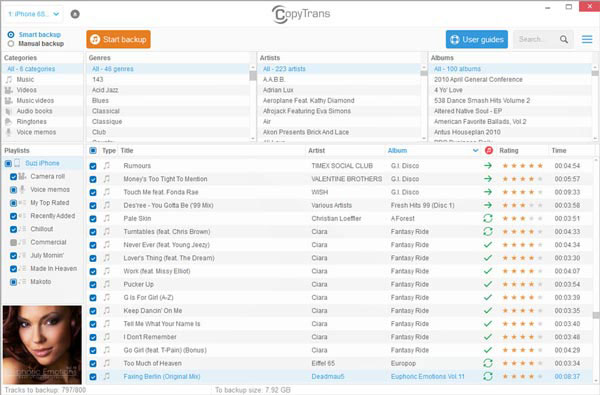
كيفية استخدام CopyTrans
الخطوة1: قم بتحميل وتثبيت CopyTrans Manager ، ويمكنك تشغيل البرنامج. ثم توصيل iPhone إلى جهاز الكمبيوتر داخل كابل USB.
الخطوة2: سحب وإسقاط اختيار الملفات ، مثل المسارات الموسيقية من مستكشف Windows إلى قائمة مسار مدير CopyTrans.
الخطوة3: انقر فوق الزر "تحديث" لحفظ التغييرات ، يمكنك عرض والاستمتاع بالمقطوعات الموسيقية على جهاز iPhone 7 الآن.
الجزء 2. أعلى بدائل 5 CopyTrans
أعلى 1. Tipard iPhone Transfer Ultimate
برنامج Tipard اي فون نقل في نهاية المطاف هو واحد من أفضل برامج iOS Transfer لأجهزة iPhone / iPad / iPod. يلبي بديل CopyTrans جميع احتياجاتك في نقل ملفات iPhone / iPad / iPod وإدارتها ودعمها.
- 1. عندما تريد استيراد الموسيقى والصور ومقاطع الفيديو والملفات الأخرى إلى iPhone ، فإنه يوفر لك إجراء التحويل بنقرة واحدة.
- 2. عندما تحتاج إلى نسخ الموسيقى والصور ومقاطع الفيديو وما إلى ذلك من iPhone إلى الكمبيوتر الشخصي أو iTunes للنسخ الاحتياطي ، يتيح لك خيار CopyTrans نقل ملفاتك من iPhone إلى جهاز الكمبيوتر أو iTunes مباشرة وبذكاء ، مما يعني أن الملفات الموجودة لن تكون موجودة. تمحى.
- 3. أما بالنسبة لنقل جهات الاتصال ، والموسيقى ، والصور ، وما إلى ذلك بين أجهزة iOS المختلفة ، فإن Tipard iPhone Transfer Ultimate يجعل من النسيم مشاركة الملفات بين أجهزة iPhone / iPad / iPod. يمكنك توصيل الأجهزة بالكمبيوتر ونقل الملفات مباشرة ، أو نقل ملفات iOS إلى الكمبيوتر ثم الاستيراد إلى جهاز iOS.
- 4. وبصرف النظر عن وظيفة iPhone File Transferring ، فهو أيضًا مدير ملفات iOS مدروس. لا يقتصر الأمر على الاحتفاظ بنسخة احتياطية من جهات اتصال ورسائل iPhone على جهاز الكمبيوتر الخاص بك ، بل يجعلك تقوم أيضًا بإجراء مجموعة وتحرير الملفات والمعلومات.
1. كيفية نقل الملفات من iPhone / iPad / iPod إلى جهاز الكمبيوتر
تنزيل Tipard iPhone Transfer Ultimate
قم بتنزيل هذا البرنامج وانقر نقرًا مزدوجًا فوق ملف exe. لتثبيته على جهاز الكمبيوتر الخاص بك. ضبط الاتصال بين iPhone و iPad و iPod و PC عبر كابل USB.
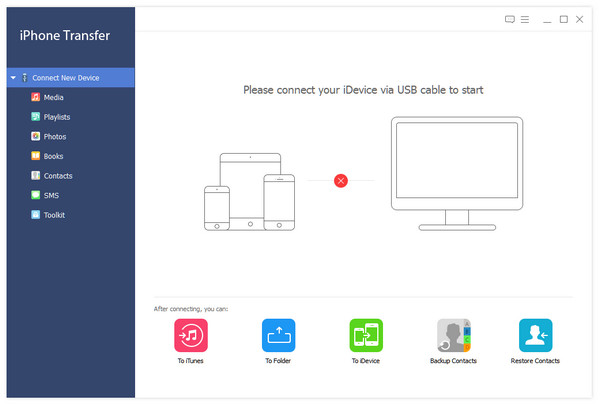
اختر الملفات المطلوبة
بعد الاتصال ، سيتم عرض الملفات الموجودة في أجهزتك في القائمة. على الجانب الأيسر من الواجهة ، يمكنك النقر فوق نوع الملف للعثور على الملف الذي تريده.
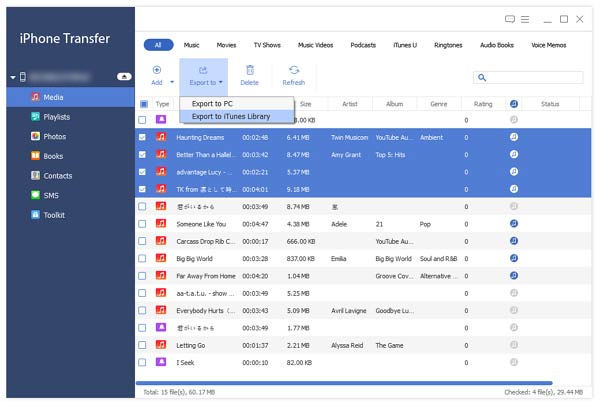
بدء تصدير الملفات إلى جهاز الكمبيوتر
انقر على زر التصدير في الجزء العلوي. إذا كنت ترغب في نقل الملفات إلى جهاز الكمبيوتر الخاص بك ، يمكنك اختيار خيار "تصدير إلى كمبيوتر شخصي" وتعيين مجلد الوجهة. إذا كنت ترغب في مزامنة هذه الملفات مع iTunes ، فانقر فوق تصدير إلى مكتبة iTunes. ومن الذكي أن هذه الملفات المتكررة لن يتم نسخها في مكتبتك.
2. كيفية نقل الملفات من جهاز الكمبيوتر إلى جهاز iOS
قم بتوصيل أجهزة iOS بجهاز الكمبيوتر الخاص بك
قم بتوصيل جهاز iPhone أو iPad أو iPod بجهاز الكمبيوتر باستخدام كابل USB وسيتعرف البرنامج على جهازك.
اختر الملفات لنقلها
انقر فوق أنواع معينة من الملفات التي تريدها في يسار الواجهة.
البدء في نقل الملف
في النافذة المنبثقة ، اختر الملف أو المجلد الذي تريد دفقه إلى iPhone.
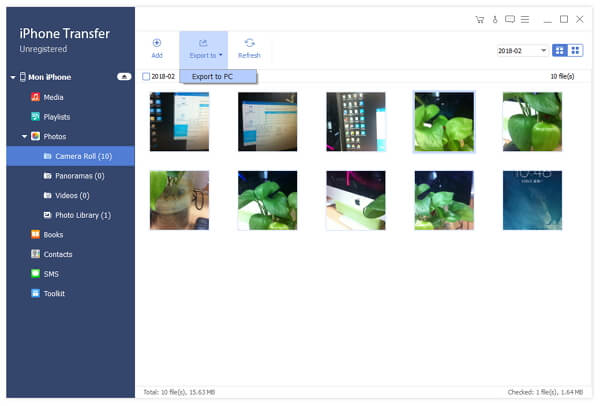
أعلى 2. iSkysoft CopyTrans
واحدة من أفضل أدوات نقل ملفات iOS لنظام التشغيل Mac التي أريد أن أوصي بها هي iSkysoft CopyTrans. مثل CopyTrans ، فهو لا يتيح لك نقل الموسيقى ومقاطع الفيديو والصور وملفات الوسائط الأخرى مباشرة إلى iPhone دون مشاكل غير متوافقة ، بل يسمح لك أيضًا بنقل ملفات الموسيقى والفيديو والصور من iPhone إلى iTunes Library ، والصور الاحتياطية من iPhone إلى الكمبيوتر بنقرة واحدة.
- 1. إنه يساعدك على إعادة بناء مكتبة iTunes مع الموسيقى ، وأشرطة الفيديو ، والبرامج التلفزيونية ، والأفلام ، إلخ من iPhone.
- 2. عندما تريد نسخ صور فوتوغرافية من iPhone إلى جهاز الكمبيوتر ، يمكن للنقرة بنقرة واحدة تحقيقها.
- 3. دفق الفيديو ، ملفات الموسيقى من مكتبة iTunes الخاصة بك إلى iPhone.
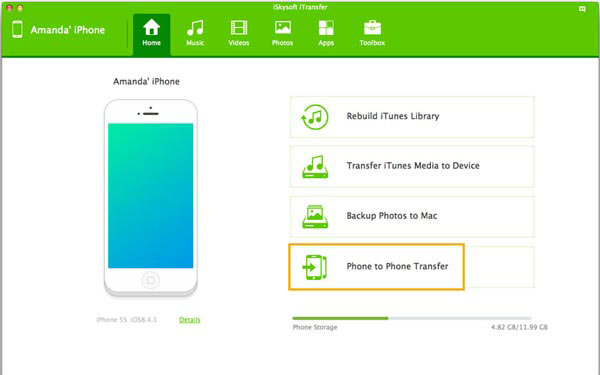
كيفية استخدام iSkysoft CopyTrans لنظام التشغيل Mac
بعد تنزيله ، يمكنك النقر نقرًا مزدوجًا فوق مستند التثبيت لتثبيته. ثم يمكنك متابعة خطوات بسيطة لإعداد البرنامج.
صور احتياطية من iPhone / iPad / iPod / Android Phone إلى Mac
في الواجهة الرئيسية ، ستجد أزرار خيارات 4. انقر فوق زر الاحتفاظ بنسخة احتياطية من الصور على Mac ، ثم يقوم CopyTrans بنسخ جميع الصور الفوتوغرافية إلى الكمبيوتر وحفظها. بالإضافة إلى ذلك ، يمكنك اختيار المجلد الوجهة حيث تريد نقل صورك.
نقل الملفات بين أجهزة 2
أولاً ، قم بتوصيل جهازين بجهاز Mac في نفس الوقت عن طريق كابل USB. بعد ذلك ، انقر على زر الهاتف لنقل الهاتف في الواجهة الرئيسية. بعد ذلك ، اختر الملف الذي تريد إجراء التحويل.
أعلى 3. ط-صندوق المرح
ط-صندوق المرح هي واحدة من أفضل بدائل CopyTrans لأجهزة iPhone و iPad و iPod touch. مع ذلك ، يمكنك بسهولة استيراد أو تصدير ملفات الموسيقى والفيديو والصور إلى الأجهزة الأخرى. وأكبر فائدة حول استخدام i-FunBix هو أنه لا يتطلب أي كسر في الهروب على الإطلاق.
- 1. قم بنقل الملفات إلى الكمبيوتر بسهولة باستخدام التصفح والتصفح المحسنين.
- 2. تثبيت التطبيق وقفة واحدة والإعداد.
- 3. يوفر لك سرعة عالية في الإرسال.
- 4. الوصول إلى sandbox التطبيق دون الهروب من السجن.
- 5. وظيفة خلفية تساعدك على الحصول على جودة عالية من التخيلات.
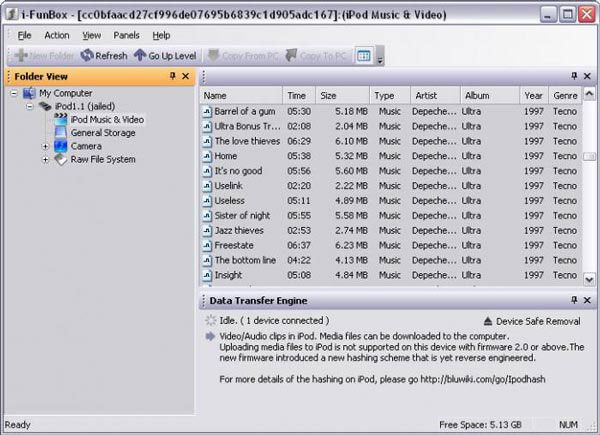
كيفية استخدام iFunbox لاستيراد الموسيقى فون
الخطوة1: تشغيل iFunbox> توصيل جهاز iPhone / iPad / iPod Touch بكمبيوتر> انقر فوق مربع Quicktool> استيراد الملفات والبيانات> iPod Music
الخطوة2: انقر على الزر "انقر هنا لتصفح ملفات الموسيقى" لاختيار ملفات الموسيقى التي تريد استيرادها. أو يمكنك سحب وإفلات الملفات إلى هذه النافذة. ثم ستجد هذه الملفات على جهاز الكمبيوتر الخاص بك.
أعلى 4. IEXPLORE
IEXPLORE، بديل ممتاز لـ CopyTrans ، ينقل الموسيقى والرسائل والصور والملفات وأي شيء آخر من أي جهاز iPhone أو iPod أو iPad أو نسخة iTunes احتياطية إلى أي كمبيوتر Mac أو PC. إن تشغيله السهل ، وسرعته ، وسرعته في نقل الملفات والمجلدات يجعله متميزًا بين الكثير من المنافسين.
- 1. انقل الموسيقى من جهاز iPhone إلى جهاز الكمبيوتر بذكاء بلمسة زر واحدة أو باستخدام السحب والإفلات.
- 2. يساعدك بديل CopyTrans هذا في تصدير الرسائل القصيرة SMS و iMessages والرسائل النصية وما إلى ذلك وعرضها وإدارتها.
- 3. فهو يسمح لك باستخدام جهاز iPhone أو iPod أو iPad الخاص بك مثل محرك أقراص USB المحمول الذي يمكنك من عرض ملفاتك مباشرة على جهاز الكمبيوتر الخاص بك ويمكنك أيضًا الوصول إلى نظام الملفات إلى البيانات الموجودة داخل التطبيقات أو الأدلة الأخرى على جهازك.
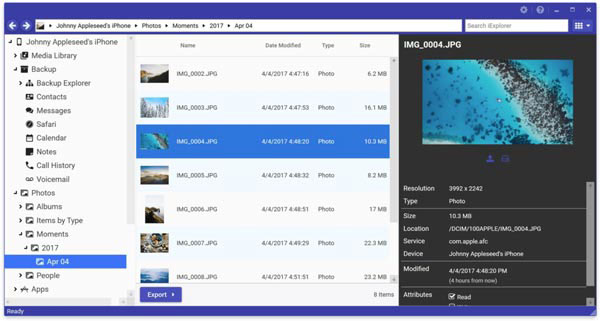
كيفية نسخ الصور من iPhone إلى Mac
قم بتوصيل iPhone بجهاز Mac
قم بتوصيل جهاز iPhone أو iPad أو iPod بجهاز الكمبيوتر باستخدام كابل USB.
انقر على "الصور ومقاطع الفيديو" في اللوحة الوسطى
أو يمكنك الوصول إلى صورك بالنقر فوق "صور" من خلال الشريط الجانبي على اليسار. بمجرد إدخال صور جهازك ، سيعرض iExplore جميع صورك في الدلائل الفرعية.
تصدير الصور من iPhone إلى Mac
لتصدير الصور إلى Mac ، انقر فوق "تصدير" ثم حدد خيارًا من القائمة المنبثقة. وسيتم بث هذه الصور المحددة إلى جهاز الكمبيوتر الخاص بك.
أعلى 5. مدير الهاتف أبوويرسوفت
مدير الهاتف أبوويرسوفت هو آخر بديل لـ CopyTrans والذي أود أن أوصيك به. مثل غيرها من البدائل ، فهي عبارة عن إدارة نقل تسمح لك بإدارة ونقل و نسخ جميع البيانات الموجودة على أجهزة Apple الخاصة بك بنقرات.
- 1. فهو يوفر لك طريقة سهلة وفعالة لإدارة ونقل الموسيقى ومقاطع الفيديو والصور وجهات الاتصال والكتب الإلكترونية والرسائل القصيرة والتطبيقات وسجلات المكالمات والإشارات المرجعية والملاحظات وغيرها من الملفات بين الكمبيوتر والهواتف.
- 2. قم بتوصيل أجهزتك بالكمبيوتر بطريقتين: الاتصال عبر USB أو الاتصال عبر Wi-Fi.
- 3. بيانات الجوال الاحتياطية مثل نسيم. بالإضافة إلى إمكانية النسخ الاحتياطي للبيانات ، تسمح لك الأداة أيضًا بالاستعادة من الملفات السابقة.
- 4. مرآة هاتفك إلى جهاز الكمبيوتر. بمجرد أن تقوم بتوصيل جهاز iPhone بجهاز الكمبيوتر الخاص بك ، سيعرض بديل CopyTrans الذكي هذا شاشة هاتفك على جهاز الكمبيوتر الخاص بك.
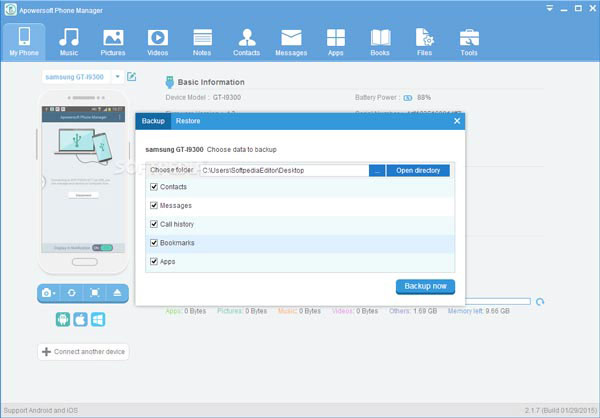
كيفية النسخ الاحتياطي للموسيقى من اي فون بكل سهولة
الخطوة1: قم بتحميل وتثبيت Apowersoft Phone Manager
الخطوة2: ربط iPhone إلى جهاز الكمبيوتر عن طريق كابل USB
الخطوة3: انقر على رمز الموسيقى في الصفحة الرئيسية ، ثم حدد الموسيقى التي تريد الاحتفاظ بنسخة احتياطية منها
الخطوة4: انقر على تصدير لنسخ موسيقى iPhone إلى جهاز الكمبيوتر
وفي الختام
يمكن لبدائل CopyTrans هذه لـ Mac أن تلبي تمامًا كل ما تحتاج إليه في نسخ الملفات ونقلها. وسوف يذكر بعض الناس iTunes. مقارنة بدائل CopyTrans الخمسة هذه ، فإن iTunes لديها الكثير من القيود على التحويل وليست سهلة الاستخدام عند إعادة استخدامها. وبالتالي ، كخيار CopyTrans ، يمكن أن يكون كل من هذه الخيارات هو أفضل خيار لك.







